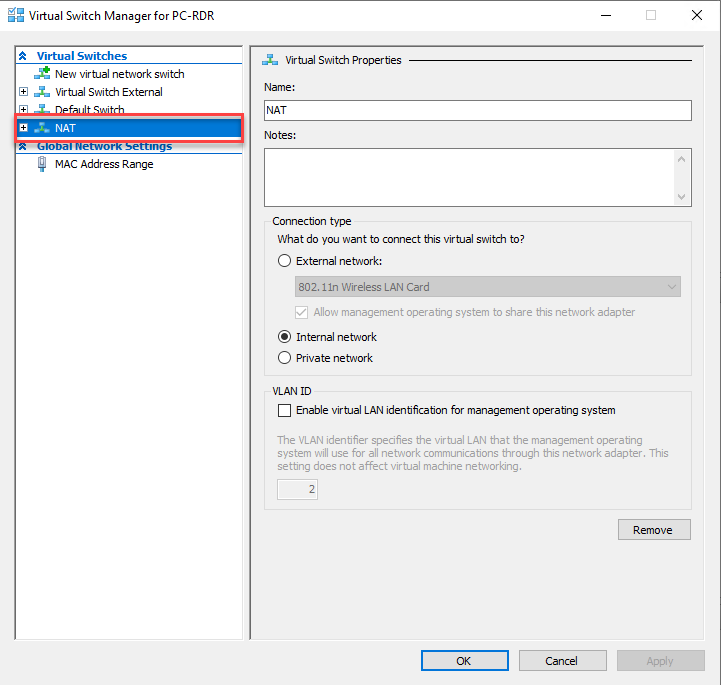Neste tutorial, explicarei como criar um switch NAT (switch virtual) no Hyper-V.
Antes de entrar nas explicações técnicas, vou explicar em poucas palavras o que é um switch NAT.
Se você já utilizou outro hipervisor como vmware ou virtualbox por exemplo, este tipo de switch está disponível por padrão, permitindo a criação de uma rede isolada para máquinas virtuais com acesso à Internet.
No Hyper-V, essa possibilidade não está disponível nativamente, mas é impossível com o PoweShell configurar um switch virtual interno com a opção NAT, o que permitirá que suas máquinas virtuais tenham acesso à Internet estando “isoladas” da rede.
Crie um switch interno
A primeira etapa será criar um switch interno
1. Abra um prompt de comando do PowerShell como administrador.
2. Para criar um switch virtual no Hyper-V, usamos o cmdlet New-VMSwitch.
New-VMSwitch -Name "NAT" -SwitchType Internal
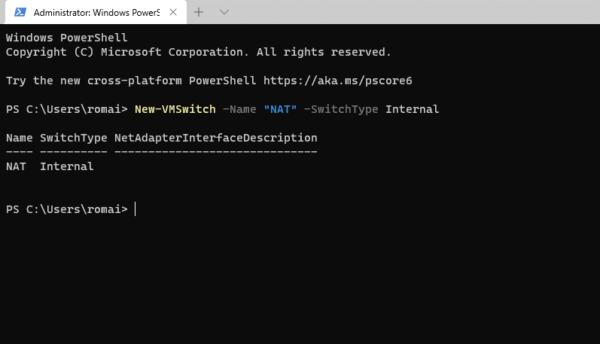
Podemos verificar no console do Hyper-V se o switch virtual foi criado e também ver a placa de rede no computador.
Configuração de rede de switch virtual NAT
Agora que o switch de rede foi criado, a rede conectada a este switch virtual deve ser configurada. Esta parte é feita em duas etapas, primeiro configuraremos o endereço IP da placa de rede no host Hyper-V e, em seguida, ativaremos a funcionalidade NAT.
Para realizar a configuração, sempre usamos o PowerShell.
1. Para configurar o endereço IP na placa de rede do host Hyper-V, você deve usar o cmdlet New-NetIPAddress indicando o endereço IP da placa de rede, o comprimento da máscara de sub-rede e a placa de rede.
New-NetIPAddress -IPAddress 192.168.200.1 -PrefixLenght 24 -InterfaceAlias "vEthernet (NAT)"
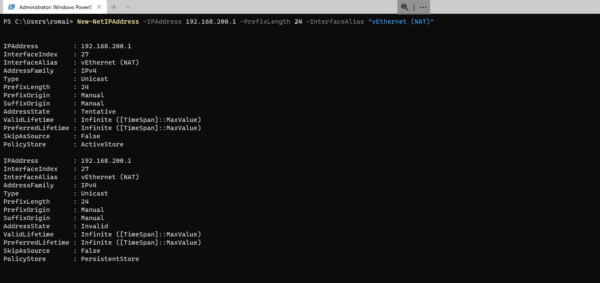
É possível verificar a configuração observando os detalhes da placa de rede no host Hyper-V.
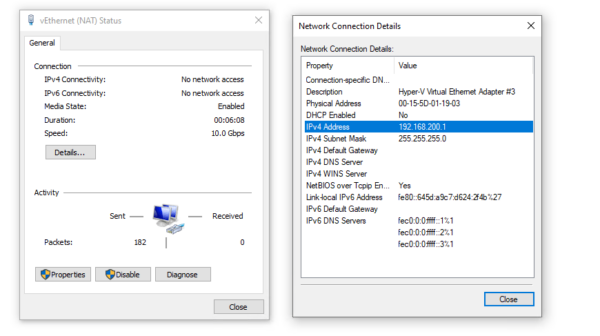
2. Agora vamos ativar a funcionalidade NAT para a rede, para isso devemos usar o cmdlet New-NetNat indicando um nome e a rede IP.
New-NetNat -Name NAT -InternalIPInterfaceAddressPrefix 192.168.200.0/24
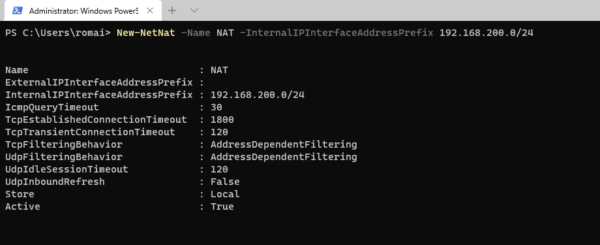
Agora você sabe como criar um switch virtual NAT no Hyper-V. Ao contrário da outra solução de virtualização, o Hyper-V não integra um servidor DHCP. Você deve configurar os endereços IP das máquinas virtuais manualmente ou criar um servidor Windows com a função DHCP.
Use o switch NAT em uma máquina virtual no Hyper-V
Agora explicarei como usar o switch virtual que acabamos de criar.
Nas configurações da máquina virtual, você deve selecionar o switch virtual NAT que foi criado.
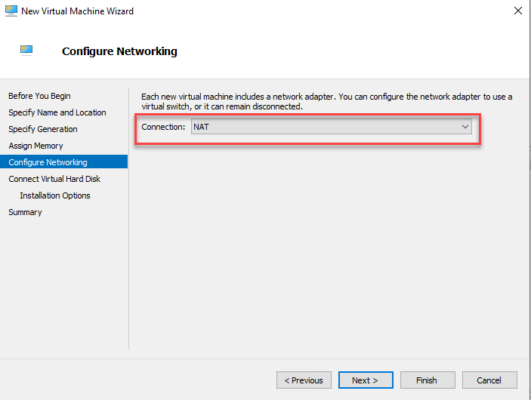
Na máquina virtual, acesse a configuração do protocolo IPv4 da placa de rede conectada ao switch NAT.
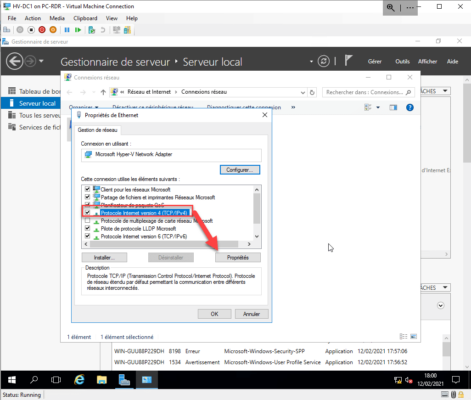
Nas propriedades IPv4, indique um endereço IP livre e a máscara de sub-rede, no gateway padrão indique o endereço IP da placa de rede do host Hyper-V e indique um servidor DNS.
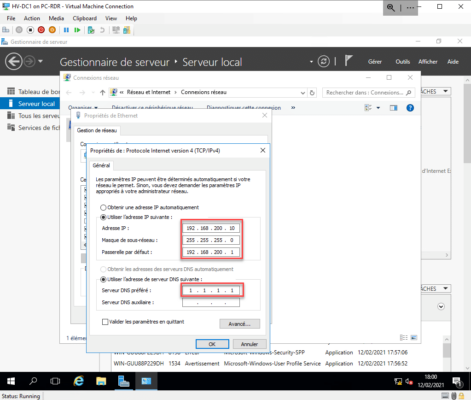
Teste a operação correta navegando na Internet ou usando os cmdlets PowerShell Resolve-DnsName e Test-NetConnection como na captura de tela abaixo.
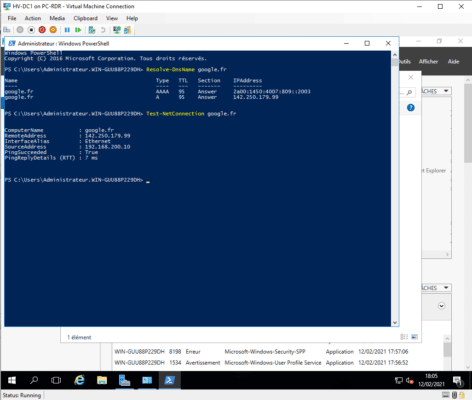
Usar um switch virtual NAT no Hyper-V é a solução “mais simples” para “isolar” máquinas virtuais e permitir que acessem a Internet. Antes que essa funcionalidade fosse implementada, era necessário passar por um compartilhamento de conexão ou instalar uma máquina virtual que tinha a função de roteador.